Spreminjanje orientacije zaslona na prenosnem računalniku z operacijskim sistemom Windows 10
V operacijskem sistemu Windows 10 lahko spreminjate usmerjenost zaslona. To lahko storite z nadzorno ploščo , grafičnim vmesnikom ali z bližnjico na tipkovnici. Ta članek opisuje vse razpoložljive metode.
Vsebina
Obrnite zaslon v operacijskem sistemu Windows 10
Pogosto lahko uporabnik nehoteno obrne prikazno sliko ali, nasprotno, morda mora to storiti namerno. V vsakem primeru obstaja več možnosti za rešitev tega problema.
Metoda 1: Vmesnik grafičnega vmesnika
Če vaša naprava uporablja gonilnike Intel , lahko uporabite kontrolno ploščo Intel HD Graphics .
- Z desno miškino tipko kliknite na prosti prostor »namizja« .
- Nato premaknite kurzor v možnosti "Graphics Options" - "Rotate" .
- Izberite želeno stopnjo vrtenja.
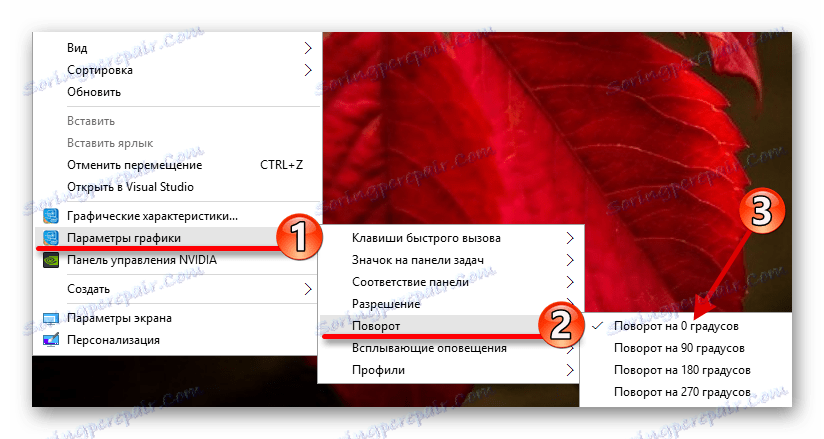
Lahko storite drugače.
- V kontekstnem meniju, ki je posledica desnega klika na prazno območje na namizju, kliknite »Grafične značilnosti ...« .
- Zdaj pojdite na "Display" .
- Prilagodite želeni kot.
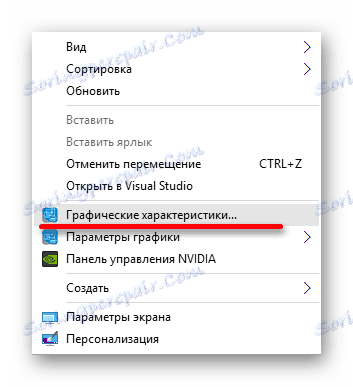

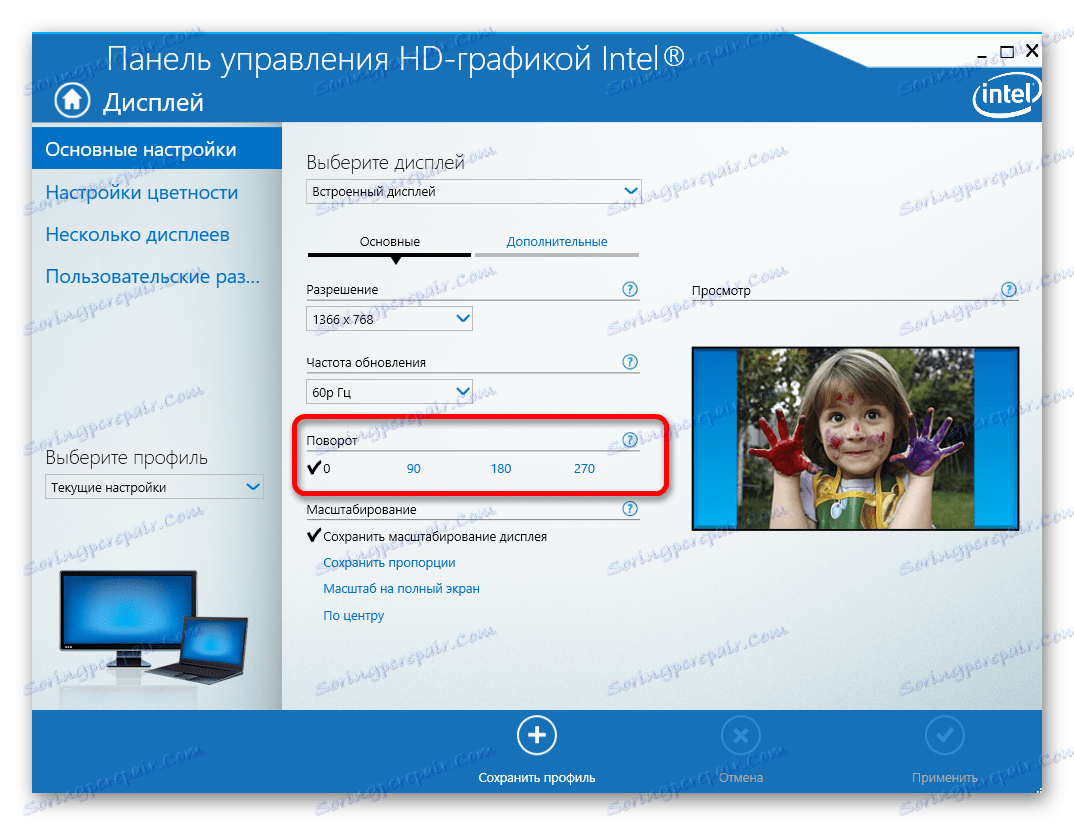
Lastniki prenosnih računalnikov z diskretnim grafičnim adapterjem NVIDIA morajo izvesti naslednja dejanja:
- Odprite meni z bližnjicami in pojdite na "Nadzorna plošča NVIDIA" .
- Razširite element "Display" in izberite "Display Rotation" .
- Prilagodite želeno orientacijo.
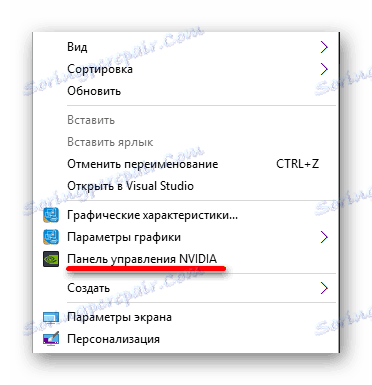
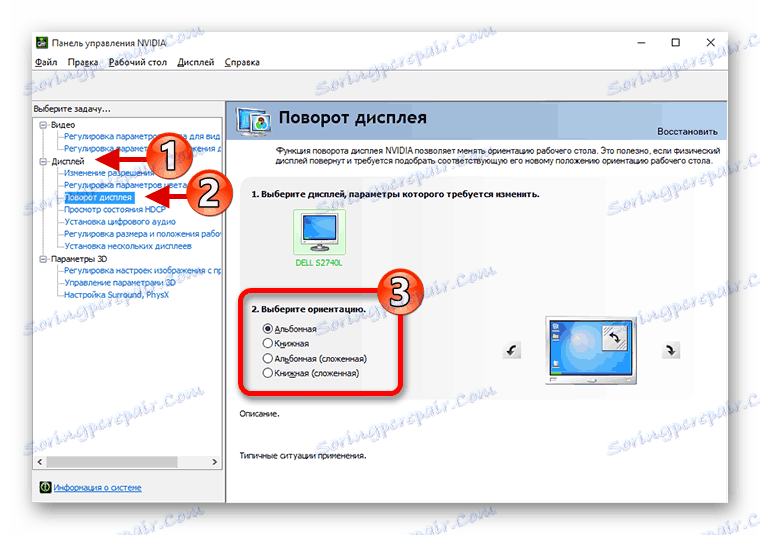
Če ima vaš prenosnik grafično kartico AMD , potem vam bo tudi ustrezna nadzorna plošča pomagala pri vklopu zaslona.
- Z desno miškino tipko na namizju poiščite "AMD Catalyst Control Center" v kontekstnem meniju.
- Odprite »Splošne naloge zaslona« in izberite »Rotate Desktop« .
- Prilagodite vrtenje in uporabite spremembe.
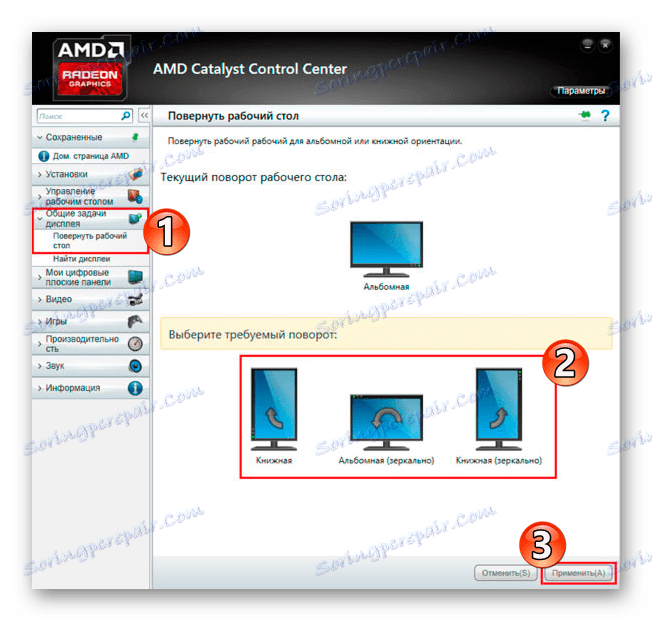
2. način: Nadzorna plošča
- Na ikono »Start« pokličite meni bližnjice.
- Poiščite »Nadzorna plošča« .
- Izberite Resolucija zaslona .
- V razdelku »Usmerjenost« nastavite želene parametre.
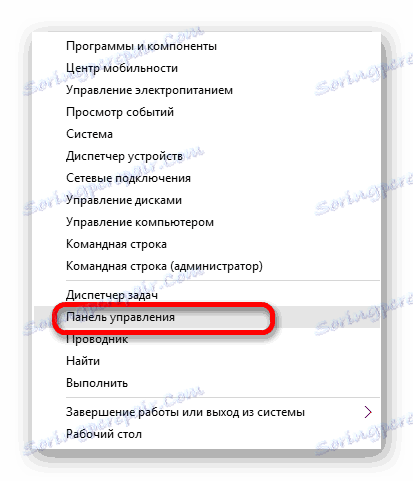
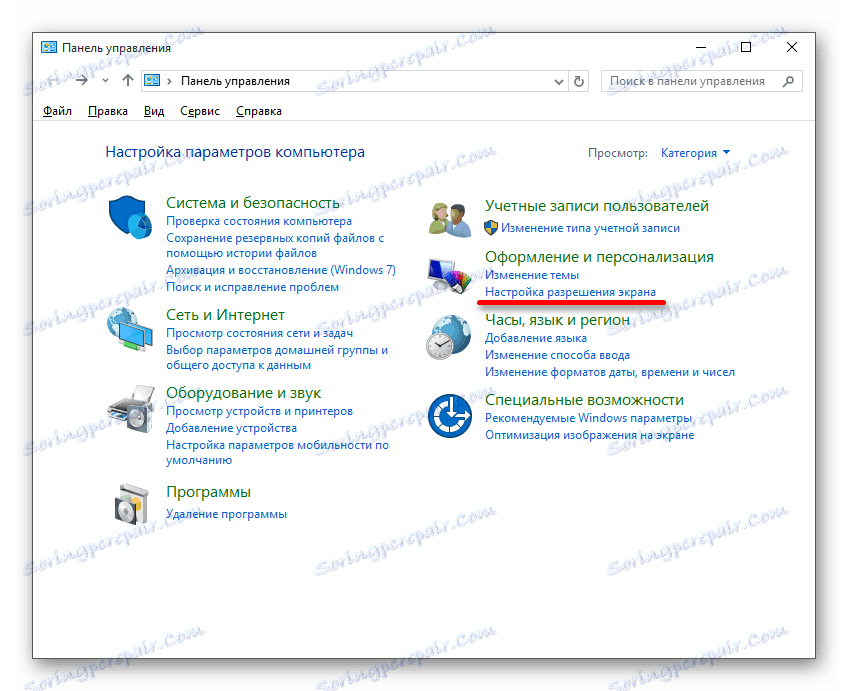
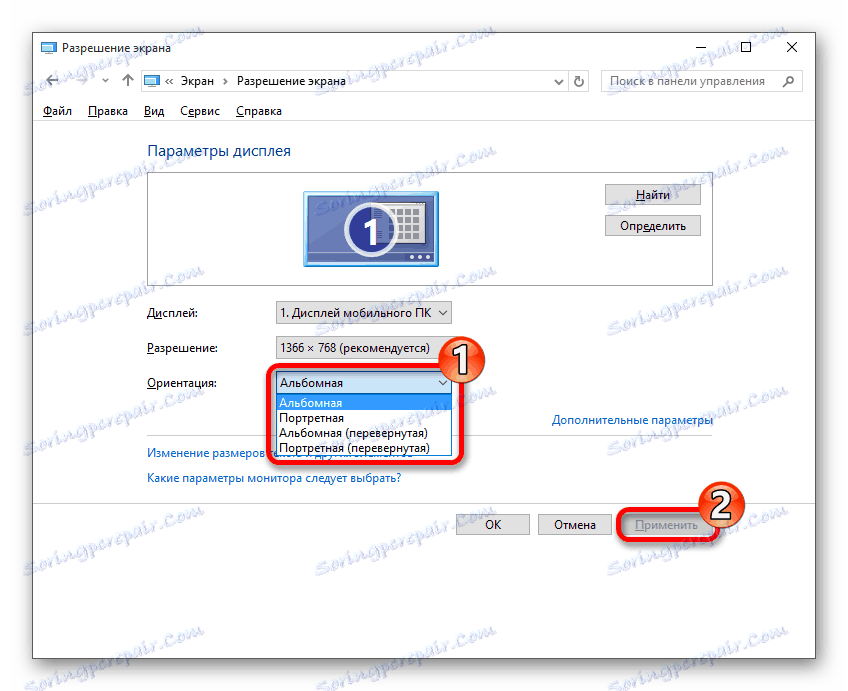
3. način: bližnjice na tipkovnici
Obstajajo posebne bližnjice na tipkovnici, ki jih lahko uporabite za spreminjanje kota obračanja zaslona v nekaj sekundah.
- Levo - Ctrl + Alt + puščica levo ;
- Desno - Ctrl + Alt + puščica desno ;
- Gor - Ctrl + Alt + puščica navzgor ;
- Dol - Ctrl + Alt + puščica navzdol ;
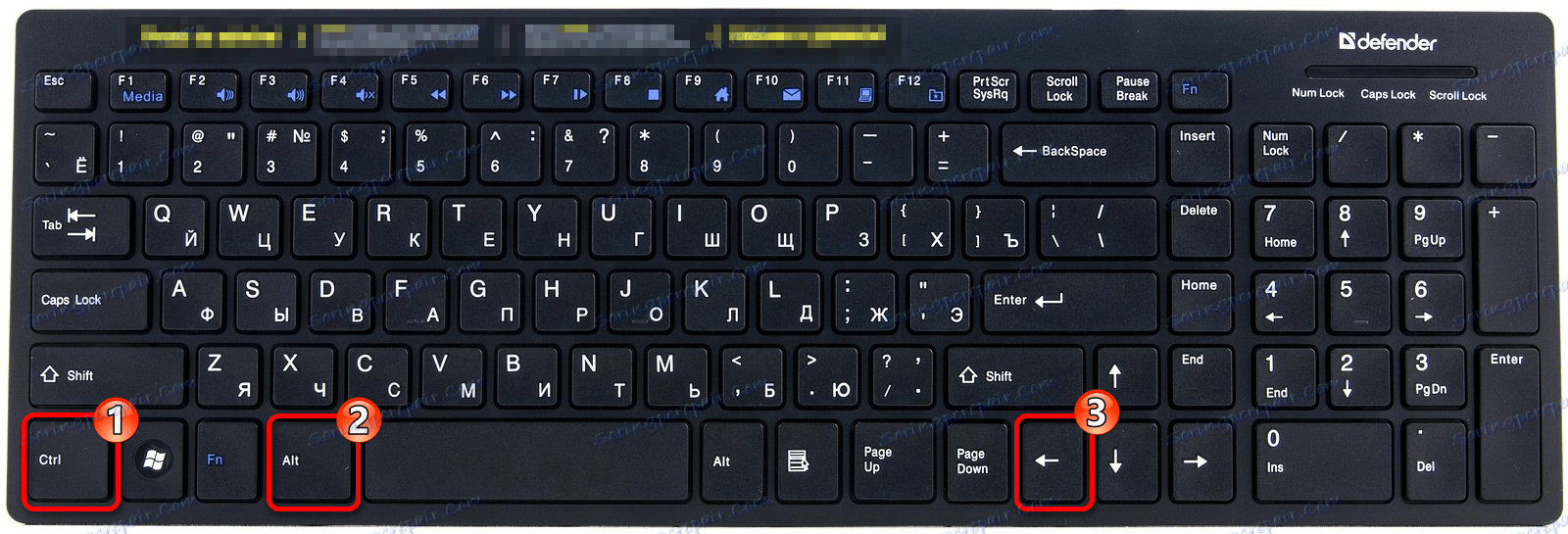

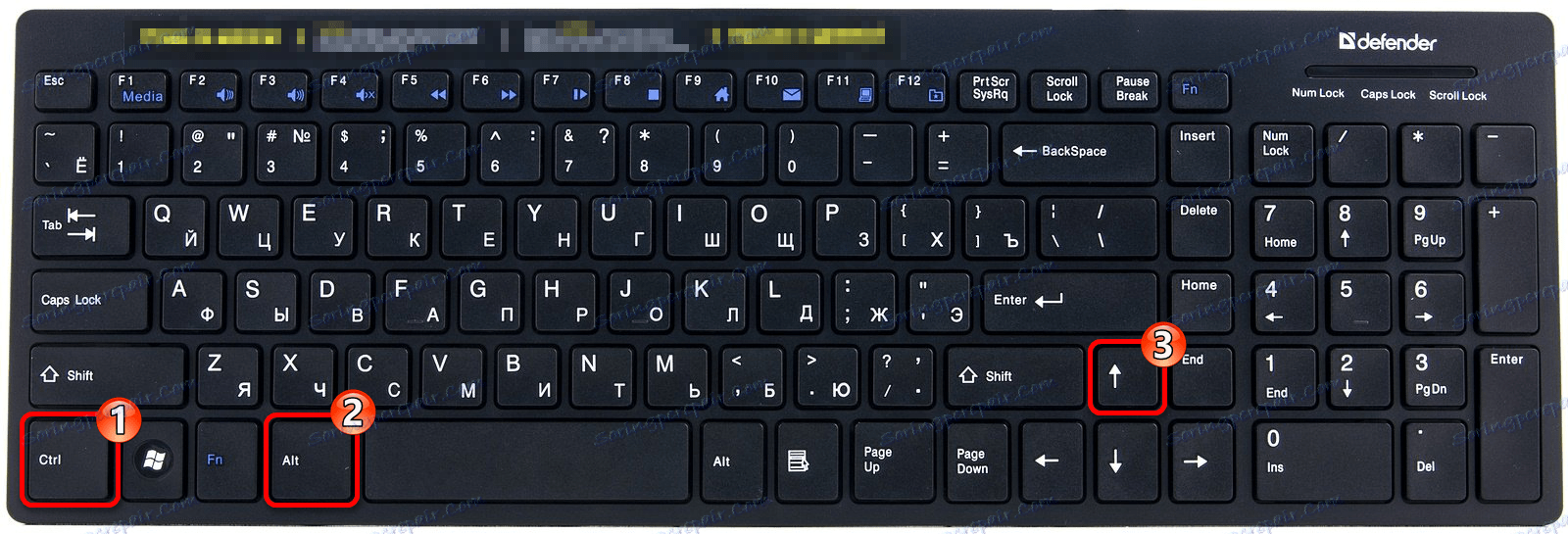
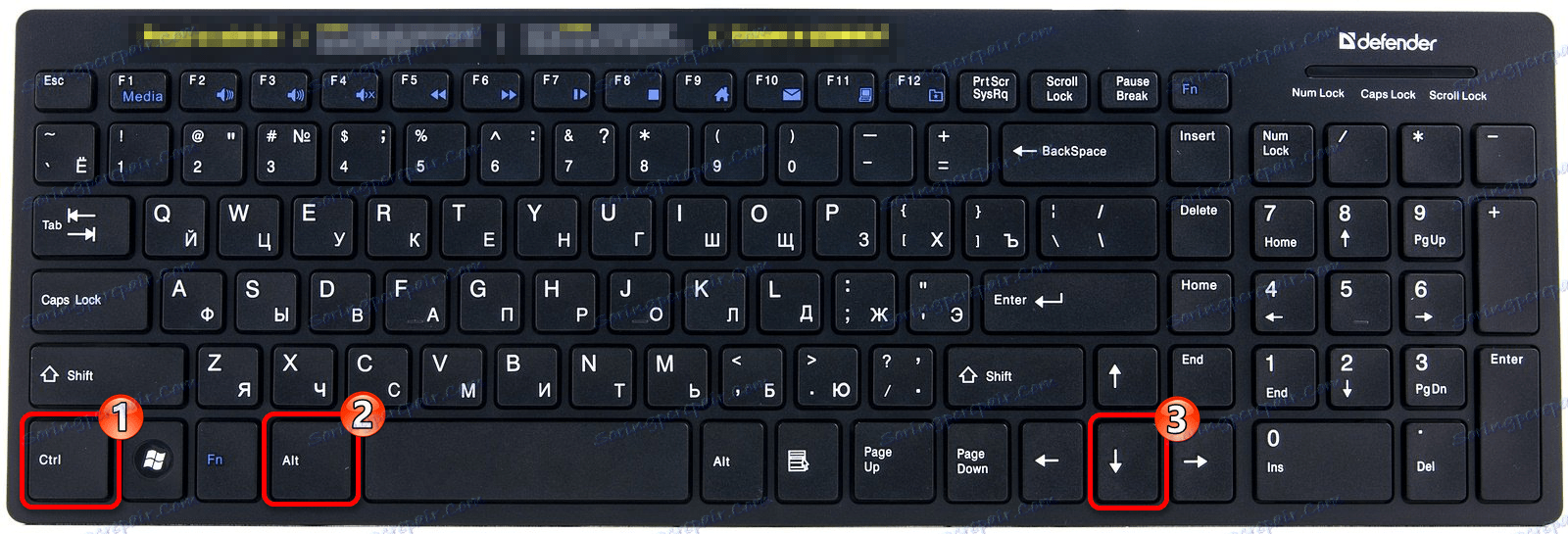
Tako preprosto, če izberete ustrezno metodo, lahko neodvisno spremenite usmerjenost zaslona na prenosni računalnik z operacijskim sistemom Windows 10.
Preberite tudi: Kako preklopiti zaslon na Windows 8